카카오뷰 창작센터 시작, 채널 만들기 및 보드 발행 방법
요즘은 많은 분들이 직장 생활이나 주 업무 외에도 수익을 창출하기 위해 부업을 많이 하고들 계십니다. 블로그도 그 중 하나인 경우가 많고, 그 중에서도 '카카오뷰' 라는 것이 절차가 간단하고 큰 노동이 필요하지 않은 작업이라 많이 한다고 합니다. 저도 조금이나마 이윤을 내보고자 카카오뷰를 시작했는데, 카카오뷰는 어떻게 하는 것인지, 채널 만들기와 보드 발행은 어떻게 하는 것인지 아주 쉽고 간단하게 설명해드리도록 하겠습니다.
먼저 카카오뷰란 여러 창작자의 큐레이션된 콘텐츠를 간편하게 볼 수 있도록 도와주는 플랫폼을 말합니다. 큐레이션 되었다는 것은 다른 사람이 만들어놓은 콘텐츠를 목적에 따라 분류하고 배포하는 것을 뜻하며, 이것이 바로 카카오뷰의 장점입니다. 블로그나 유튜브처럼 직접 콘텐츠를 발행하는 것이 아니라, 기존에 이미 사람들이 만들어놓은 콘텐츠를 모아서 보드에 발행하면 된다는 것입니다.
카카오뷰를 시작하는 방법에는 모바일과 PC 버젼 두 가지가 있는데, 두 가지 모두 아주 간단하기 때문에 짧게 설명 드리도록 하겠습니다.
<가입하기>
먼저 검색창에 '카카오뷰 창작센터'를 검색하여 들어갑니다.


카카오뷰 창작센터를 누르고 들어가면 이런 페이지가 뜨는데, 창작센터 시작하기를 누릅니다.

그 후에 밑으로 쭉 내려서 창작센터 시작하기 버튼을 눌러줍니다. 그러면 카카오 로그인을 하라고 뜨고, 카카오계정 로그인을 해주시면 됩니다. 카카오톡을 사용할 때 그 계정과 동일합니다.


다음으로 약관에 동의를 하고, 이름과 전화번호를 입력해주시면 됩니다.
이렇게 하면 회원가입이 완료되어, 별도의 승인은 필요없고 바로 채널을 만들면 됩니다.

우측 상단의 채널만들기 버튼을 누르고

채널 이름과 아이디, 프로필 사진 등 프로필 설정을 해주시면 채널 만들기가 완료됩니다. 아주 간단합니다.
채널을 만들었으니 보드 발행을 해보도록 하겠습니다. 보드 발행은 휴대폰으로 하면 지하철을 타고 이동한다던가 남는 자투리 시간에 아주 빠르고 간단하게 할 수 있기 때문에, 모바일로 하는 법을 알아보도록 하겠습니다.
<카카오뷰 보드 발행하기>


카카오톡 어플을 들어가셔서 하단에 있는 다섯개 버튼 중에 가운데 눈 같은 표시를 누르시고 우측 상단에 있는 돋보기 옆에 있는 설정 버튼을 눌러줍니다. 누르시면 오른쪽 사진처럼 여러가지가 보이는데, 그 중에서 '내 보드 만들기'를 눌러줍니다.
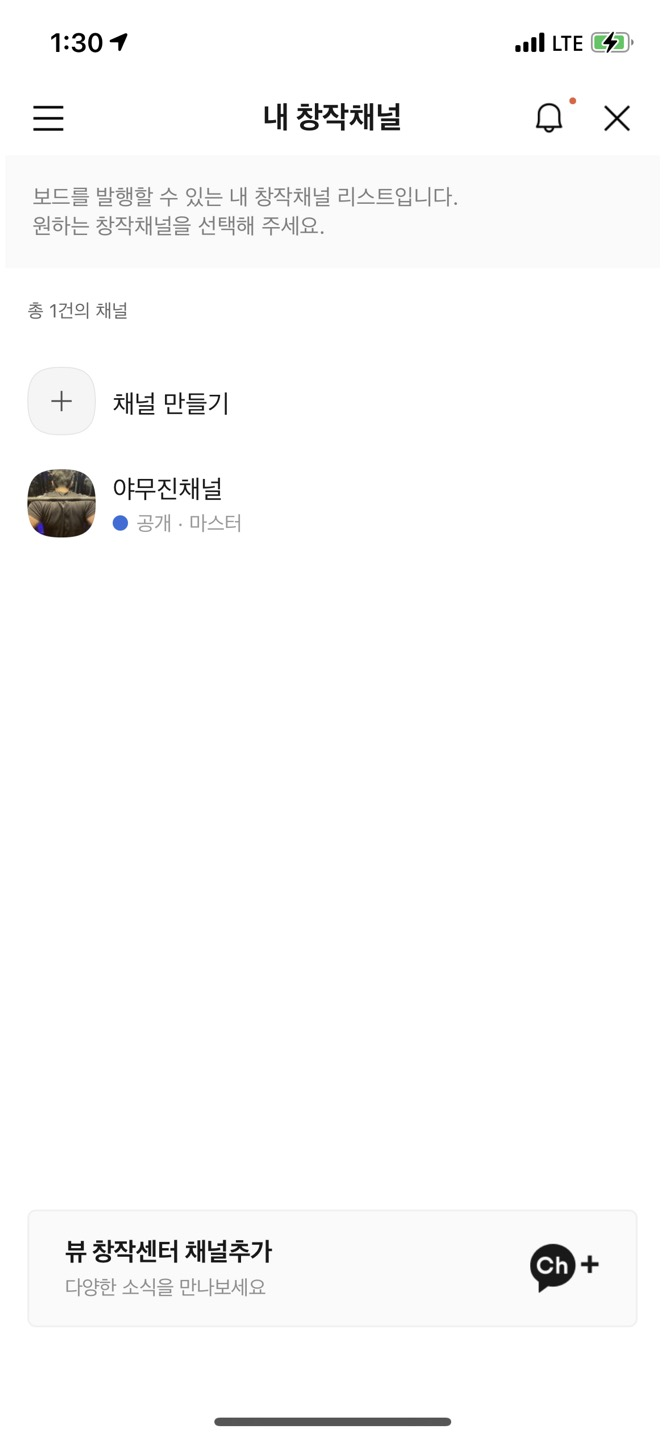

그러면 왼쪽에 있는 사진처럼 아까 만드셨던 채널이 보일겁니다. 채널을 클릭하여 들어가 아래쪽에 있는 연필 표시를 눌러주면 오른쪽 사진처럼 보드를 발행할 수 있는 페이지가 나옵니다. 콘텐츠 담기를 눌러 본인이 보드에 발행하고 싶은 링크를 불러오거나 키워드를 검색하여 보드를 담거나 할 수 있습니다. 그 후에 그에 걸맞는 보드 제목을 입력하고 발행하기 버튼을 누르면 보드 발행이 완료됩니다.
카카오뷰 채널을 만들고 보드를 발행하는 과정은 아주 간단합니다. 그 후에 수익을 창출하기 위해서는 최소한의 조건이 필요한데, 채널 친구수 100명과 보드 10개 발행 입니다. 크게 어렵지 않은 최소 조건입니다. 기준이 충족되었을 때 수익을 신청하는 법은 다음에 포스팅 하도록 하겠습니다. 쉽게 접근할 수 있는 부업이니만큼 다들 해보시기를 권하겠습니다.
'정보' 카테고리의 다른 글
| 라면 꿀조합 불닭볶음면+라면볶이 후기(feat.숏박스 조진세) (24) | 2022.12.08 |
|---|---|
| 대학교 졸업예정증명서와 성적증명서 발급 신청하는 법 (12) | 2022.12.06 |
| 카카오뷰 수익신청 방법 (18) | 2022.12.03 |
| 블랙 프라이데이 유래와 재밌는 이야기 (3) | 2022.11.26 |
| 2022 카타르 월드컵 기념 역대 우승국과 재밌는 월드컵 이야기 (16) | 2022.11.24 |


